Substance Painter2020破解版是优秀的实时3D绘制程序,使用允许您快速创建一个新的项目来存储3D网格及其纹理。Substance Painter会在要导入的网格上根据“材质”定义创建一个新的“纹理”集。这意味着如果您给它们提供不同的材质,则可以从具有重叠UV的单个文件中导入多个网格。您可以快速的进行3D绘制,并且这个给过程不会很难,如果您曾经用过Ps,那么恭喜,您会感觉到一切都是那么的熟悉!您可以随心所欲的进行相关的移动和调整,并具有沉浸式的纹理新体验,所有的工作流程都建立在非破坏性的基础上,如果对于某一阶段创建的内容不满意。没关系,你还可以跳转到之前的任意某个地方重新开始,软件具有众多的高级工具,如智能画笔、智能材料、GPU加速烘培、惊人的渲染效果、快速的导出以及完美的兼容性,制作完成,保存的格式可在所有3D程序中进行使用,方便快捷,减少不必要的麻烦,全新2020中文破解版,全新的感受,绝佳的体验,迎接所有的复杂的项目挑战!
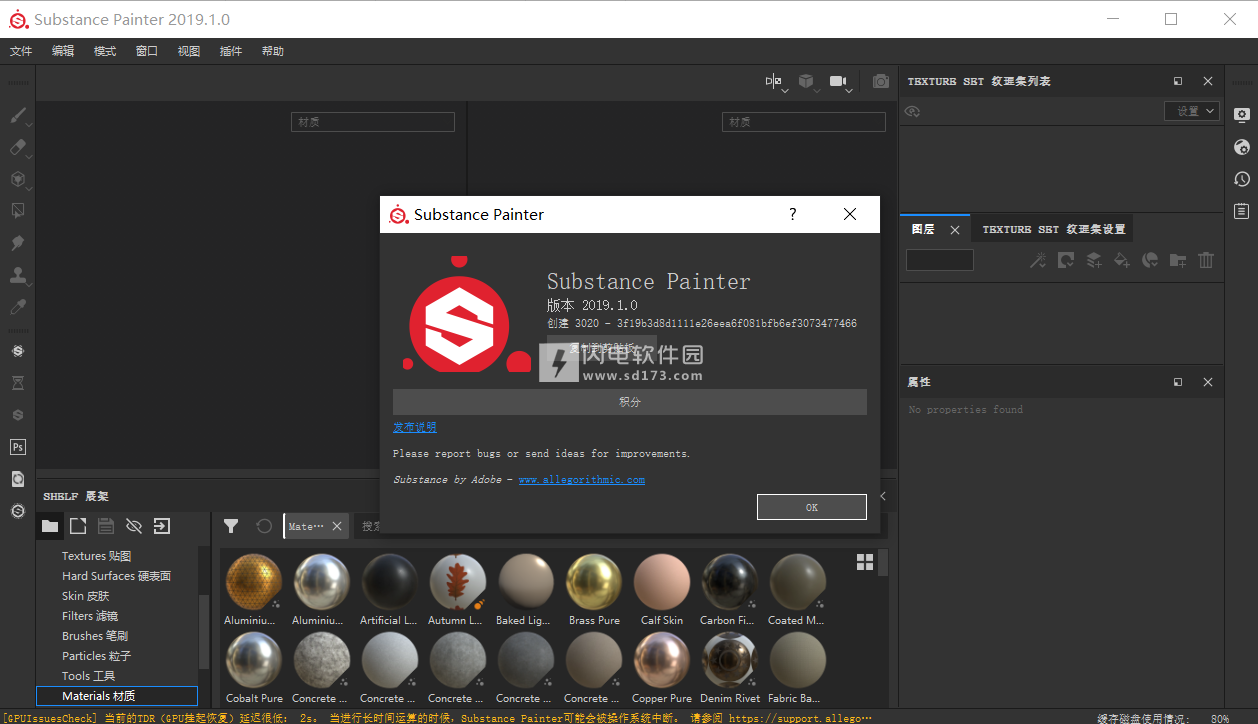
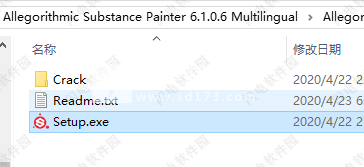
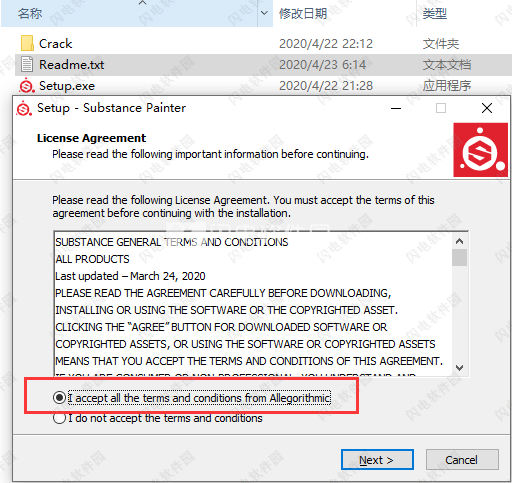
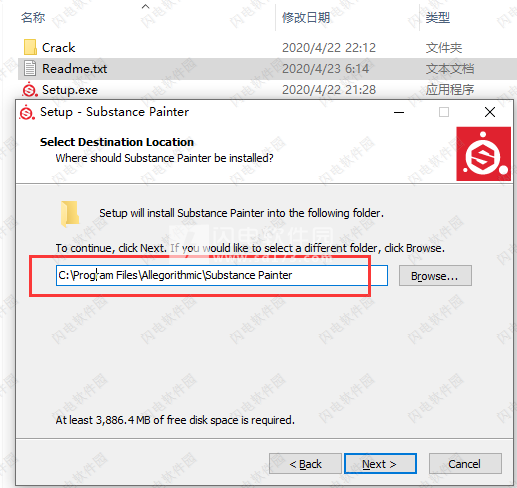
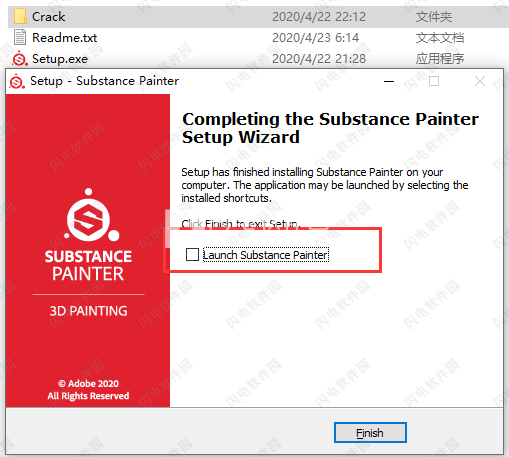
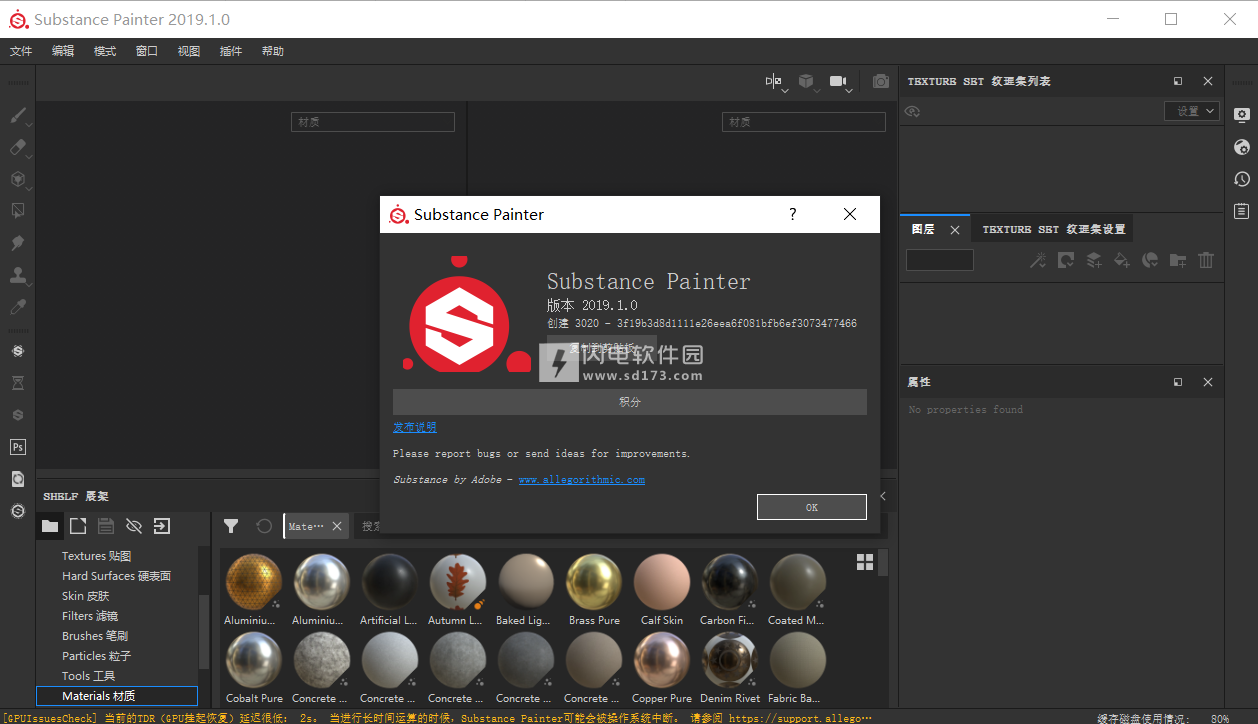
Substance Painter 2020.1新功能
一、新的导出纹理窗口
对导出窗口进行了完全重新设计,以提供一种更轻松,更直接的方法来配置和导出项目中的纹理。它还带来了一些新功能,使导出更加方便。现在,新的导出窗口分为三个选项卡:
1、设定值
此选项卡控制每个纹理集的常规和特定设置。
新的全局设置
全局设置是在所有纹理集中共享的一组参数。它们可用于快速分配或更新参数,而不必分别手动编辑每个纹理集。全局设置具有以下参数:
输出目录:定义将在其中生成纹理的目标位置。
输出模板:定义用于配置导出纹理的命名和打包的预设。
文件类型:定义导出的纹理的文件格式和位深度。
大小:定义导出纹理集的最大纹理分辨率。
填充:定义将如何生成UV岛之外的信息。
导出着色器参数:如果启用,则导出一个存储着色器设置及其“纹理集”分配的json文件。
每个纹理集的设置和参数覆盖
全局设置下方是当前打开的项目中纹理集的列表。常规导出参数部分显示从全局参数继承的设置。也可以为每个“纹理集”选择一个不同的导出预设。单击“钢笔”图标可以覆盖特定参数以更改其值。再次单击它将禁用替代,并将值重置为默认值(从“全局设置”继承)。
选择要导出
的纹理在“纹理集”导出参数下面是将要生成的纹理的列表。使用此列表,可以通过选中或取消选中文件来精确选择应生成的文件。该列表还显示了从导出配置或输出模板继承的每个纹理的文件格式和位深度。使用钢笔图标覆盖特定纹理的文件格式和位深度。
保存设置而不导出
可以使用新的“保存设置”按钮保存项目的导出配置,而不必导出纹理。当想要调整项目而不重新生成可能需要一些时间的纹理时,此功能很有用。
单击并拖动以快速启用/禁用
使用鼠标单击并拖动以快速启用或禁用纹理集和纹理:
2、输出模板
该选项卡允许创建配置预设以命名导出的纹理。
创建导出预设
“输出模板”选项卡与旧导出器的“配置”选项卡相同。它可用于创建导出预设,以快速命名和打包纹理。要了解如何创建自定义导出预设,请查看我们的文档页面。
在导出预设中设置文件格式和位深度导出预设
的新功能是可以设置文件格式和每个纹理的位深度,以使在项目之间共享配置更加容易。
从输出模板控制导出的纹理
设置导出过程时,使用新选项“基于输出模板”从导出预设中定义纹理属性。
3、出口清单
此选项卡显示正在进行的导出过程以及所有导出纹理的全局摘要。
导出的纹理
列表每个“纹理”的选项卡列表设置要导出的每个单独的纹理,同时考虑到覆盖的参数和忽略/排除的纹理。这是在启动导出过程之前验证一切正常的好方法。导出过程开始时,界面将自动切换到此选项卡。
导出过程和日志记录
在选项卡的右侧是一个控制台,用于输出有关正在进行的导出过程的详细信息。它将指示成功导出的纹理以及警告和错误。界面的底部还显示进度条,以提供流程的当前状态:
二、新的贴图层模式
从架子上拖放材料时,有一种新的贴花模式可用。它在“平面投影”模式下创建了一个新的填充层,以更轻松地定位图案和图像。要使用它,只需在按住ALT键盘快捷键的同时从架子上拖放任何材料即可预览操纵器,并在需要的位置放开鼠标。释放鼠标按钮时,将创建一个新的填充层。
在这种情况下,我们还在从“物质来源”中选择的默认“货架”中添加了5个贴花。如果您想了解有关此新贴花工作流程的更多信息,请参阅本文。
为了使贴图更易于使用,我们还实现了一个新的user-data关键字,该关键字允许在创建图层时为每个通道指定默认的混合模式。
三、新的Python脚本
现在可以使用SubstancePainter编写和运行Python脚本和模块。我们集成的Python3.7和PySide2与物质画家,我们还通过专门提供自定义的PythonAPIsubstance_painter模块。我们还借此机会从JavaScript版本重新考虑了我们的API,使其更加清晰易用。它们具有相似之处,这应该使现有用户可以轻松地创建Python插件。
要了解有关PythonAPI的更多信息,请查看可通过应用程序“帮助”菜单访问的文档。
1、安装Python模块
Python模块可以安装在用户帐户下专用的Documents文件夹中,但是我们还提供了一种通过专用环境变量添加其他路径位置的方法,以简化整个工作室的设置。
2、SubstancePainterPython子模块
下面的子模块已经公开(以后将提供更多子模块):
material_painter.display
material_painter.event
material_painter.exception
material_painter.export
material_painter.logging
material_painter.project
material_painter.resource
material_painter.textureset
material_painter.ui
Python解释器
新的Python控制台窗口也可用于试用模块和/或运行python脚本:
四、改良面包师
在此版本中,对曲率面包师进行了改进,环境光遮挡面包师添加了一些新参数。
1、MeshBaker
的新曲率现在不推荐使用旧的CurveBaker,并已将其替换为SubstanceDesigner中最近添加的新的“frommesh”版本。要了解有关新面包师设置的更多信息,请参阅文档页面。
新的面包师具有以下功能:
更精确:计算出的曲率更加精确,并产生逼真的值。
网格接触:网格之间的互穿现在会产生曲率信息(以前的面包师不是这种情况)。
高多边形网格:现在可以直接从高多边形网格而不是法线贴图烘焙细节。
性能:新的贝克使用光线跟踪来计算细节,这意味着它受益于GPU光线跟踪加速(RTX/Optix)。
出于兼容性原因,仍然可以通过“曲率面包师”设置访问旧的曲率面包师。选择设置从法线贴图生成以使用旧的面包师。
2、改善了环境光遮挡改善了环境光遮挡
面包师以支持新的设置:
地面平面:模拟网格下方的平面以创建来自地面的阴影。有关更多信息,请参见环境光遮挡文档。
忽略背面:烘焙环境光遮挡时,有一个新的网格名称后缀可忽略特定对象。例如,这允许忽略浮动几何细节。有关更多信息,请参阅按名称处理文档
五、改进的网格导出(带有镶嵌)
导出网格已通过新功能和设置进行了改进:
1、导出原始网格拓扑或使用镶嵌细分
导出网格时,现在可以选择应用为位移效果生成的镶嵌细分。可能的设置是:
无位移/镶嵌:导出没有细分的基础网格。如果禁用“应用三角剖分”,则将导出原始的网格三角形,四边形或n边形。
使用位移/镶嵌:导出带有细分的网格。如果启用“重新计算顶点法线”,则将调整网格法线以匹配位移偏移。
2、场景层次和网格名称
现在,将保留来自导入网格的原始场景层次和对象名称,并将其重新应用于导出的网格。
3、以FBX文件格式
导出现在,可以与其他文件格式一起以FBX格式导出项目网格。
注意:导入期间仍会丢弃与SubstancePainter兼容的数据(例如:蒙皮,关节)。
六、改进的自动UV展开
现在,借助新设置,可以更轻松地控制“自动UV解包器”:
1、在项目创建期间使用自动UV解包在
创建项目时,现在可以使用新设置,也可以不使用新的自动UV解包过程。在现有项目中重新导入3D网格时,此设置也可用。
2、高级展开设置
启用自动UV展开复选框旁边的是一个新的“选项”按钮。它会打开一个具有高级设置的新窗口,以控制展开过程,从而允许在过程的不同部分保留现有的网格信息,而不必像以前一样总是重新计算所有内容。有关更多信息,请参阅专用文档。当前设置为:
接缝:定义是保留还是重新生成现有接缝。
UV岛:定义是否保留或重新生成现有的UV解包。
包装:定义是否保留或再生紫外线岛包装。
边距大小:定义每个UV岛之间的间距(百分比)。
七、新内容
在此版本中,我们包括了一些新材料,并更新了许多导出预设以匹配新的软件版本。
1、5种新的贴花材料
我们添加了5种直接来自SubstanceSource的新材料来试用新的贴花功能:
大锈漏
中型棘孢地衣
鲜血流失
小子弹对混凝土墙的影响
喷漆标签
2、新的Vray着色器,项目模板和导出预设
与ChaosGroup合作,我们集成了两个新的着色器,它们复制了VrayMtl行为。尝试匹配使用Vray进行的渲染时,它们应提供更准确的外观。使用项目模板可以轻松地为Vray设置任何新项目。查看文档以了解更多信息。
3、新的Maxwell项目模板和导出预设
与NextLimit合作,我们集成了新的项目模板并为Maxwell渲染器导出预设。
4、更新的导出预设更新了
许多导出预设,主要是为了使用新的文件格式和位深度设置,还与新的软件版本匹配。
主要特征
1、烘培
烘焙是指将基于网格的信息转换为纹理的动作。然后,着色器和/或物质过滤器将读取这些信息以执行高级效果。例如,智能材料和智能口罩就依赖它们。
2、特效
的影响是一组各种的动作,可以在被施加所述内容或者所述掩模一个的层在物质画家的层堆叠。
它们允许从简单的颜色变化到复杂的蒙版创建无限的变化。默认情况下,SubstancePainter随附了多个效果,但是您也可以在Substance Designer中创建自己的。
可以通过右键单击任何图层或蒙版,或单击图层堆栈窗口顶部的专用按钮,将效果添加到堆栈中。
大多数效果具有混合模式和不透明度,就像常规图层一样,可以重新排序,例如,您可以创建完整的效果堆栈来创建复杂的蒙版。
您可以右键单击效果以对其重新排序,但也可以使用ALT+向上箭头或向下箭头快速对其进行重新排序。
3、智能材料和口罩
Substance Painter支持使用高级图层预设。这些预设可用于在纹理集或项目之间快速共享相似的纹理化过程,同时保持结果不同,以适应网格拓扑。
请注意,一旦添加到图层堆栈中,就无法检索使用了哪种智能材料。如果需要更新智能材料,则该过程将必须手动完成。
但是,可以使用资源更新程序来更新单个资源。
4、自动UV展开
导入3D网格时,Substance Painter可以自动解开不具有任何现有UV的网格。
5、紫外线投射
UV重投影是更改纹理分辨率或导入新网格时发生的自动过程。
如果您在文档中加载新的网格物体(通过“ 项目”配置窗口),则所有操作都将重新投影到该新的网格物体上。拓扑是否已更改(只要是相似的)或UV已更改都没有关系。由于重新投影通过重新计算所有图层和笔触而起作用,因此可能会花费一些时间(尤其是在高纹理分辨率下)。
在2D视图中绘画
由于在2D视图中做出的每个笔划都是在UV空间中执行的,因此如果重新导入后网格的UV发生急剧变化,则无法正确地对其进行重新投影。进行项目重新投影证明的最佳方法是依靠ID映射的遮罩以及其他类型的选择和绘画,而不是3D视图。
6、UDIM
UDIM由Richard Addison-Wood发明,来自Weta Digital(大约2002年)。术语UDIM来自U尺寸和UV设计范围。UV范围0-1为1001,范围1-2为1002,依此类推。我们用UDIM指定 图块 的特定范围,图块1001是给定网格的范围0-1。具有多个UV的目标是使其增加给定网格的纹理分辨率。而是使用很难优化的非常大的纹理(16K甚至32K)来代替,最好将网格划分为多个子部分。由于使用UDIM命名约定,将图块的ID嵌入到文件名中即可轻松解析文件,这使它们便于在外部渲染软件(例如:弗雷或阿诺德。
7、后期处理
特效是可以应用于Substance Painter视口中渲染的图像以模拟常见相机效果的滤镜。
Substance Painter的后期处理效果由中间件 Yebis支持。效果可以单独启用,但是必须先启用主要的后期处理系统。
为了方便起见,这些后期效果不会应用于2D视图。只有3D视图显示具有效果的图像结果。
8、地下散射
Substance Painter 在其实时视口 和 Iray渲染器中均 支持Subsurface散射。
当穿透物体或表面时,地下散射是光的一种机制。一部分光而不是像金属表面一样被反射,而是被材料吸收,然后在内部散射。这种行为往往是下的首字母缩写称为SSS为“ 小号 UB 小号 urface 小号 cattering”。现实生活中的许多材料都有表面下的散射,例如皮肤或蜡。
9、Iray渲染器
Iray 是Nvidia开发的GPU加速路径跟踪渲染器 。
借助Iray,可以在场景和高清(高分辨率)下创建具有高精度照明的图像
10、外挂程式
Substance Painter具有专用的脚本API,该API允许创建自定义插件以添加自定义功能和行为。
该插件使用Javascript编写,可以与QML语言结合使用,以在应用程序内部创建自定义界面。有关API可用内容的更多详细信息,请查看脚本文档(可从应用程序的帮助菜单中获得)。
11、自定义着色器API
Substance Painter使用着色器在其实时视口中渲染材质。可以编写自定义着色器以实现新的行为,或者简单地使视口与其他渲染器匹配。
在Substance Share上可以找到用于Substance Painter的其他着色器。
12、动态材料分层
动态材质分层是一种特定的工作流程,其中通用材质在着色器中混合在一起,而不是单个纹理。此工作流程的主要优点是混合是动态的,并且可以通过将通用材料填充到着色器中来控制和保持一定水平的质量。尽管材质是通用的,但用于混合材质的蒙版是特定于网格的,因此不再重复。
13、稀疏的虚拟纹理
从版本2018.3开始,Substance Painter 在其实时视口中使用稀疏虚拟纹理(SVT)来管理大量纹理。这项技术允许流入和流出仅从给定角度来看必需的纹理,以维持GPU内存上的特定占用空间。它提高了具有大量纹理集(或UDIM)的项目的性能。
安装破解教程
1、下载并解压,得到以下内容
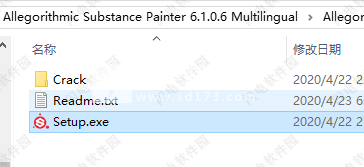
2、双击Setup.exe运行安装,勾选我接受协议选项
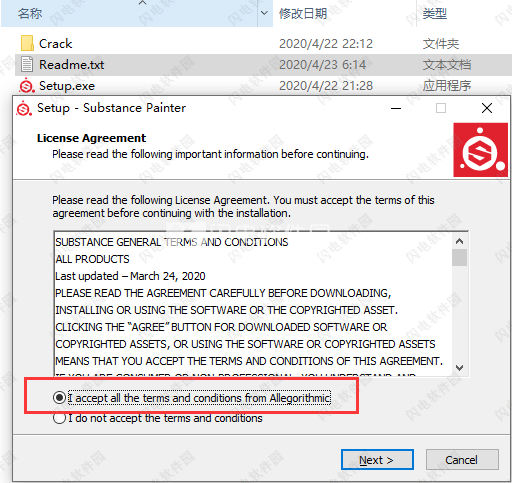
3、选择软件安装路径
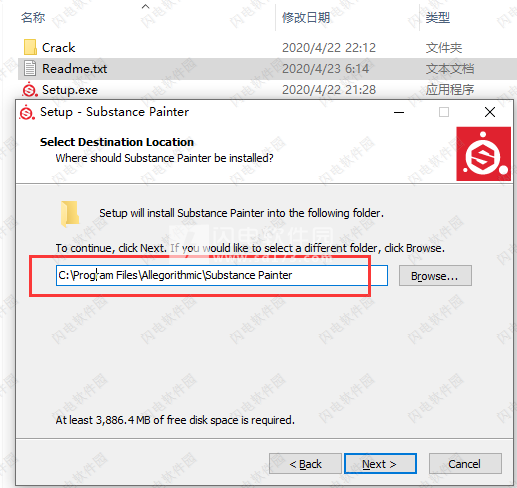
4、安装完成,退出向导
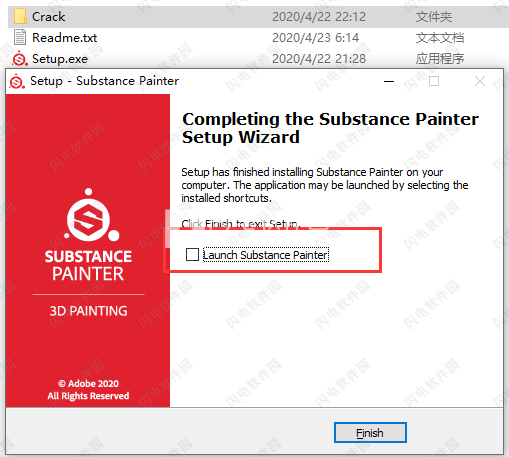
5、将Substance Painter.exe复制到安装目录中,点击替换目标中的文件,默认路径C:\Program Files\Allegorithmic\Substance Painter
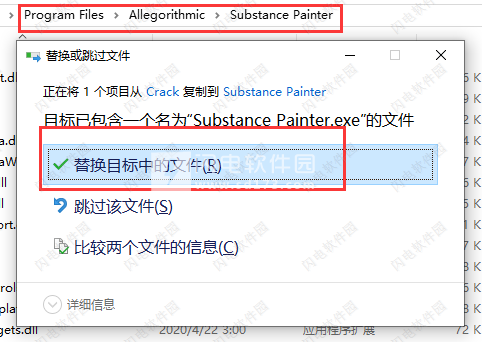
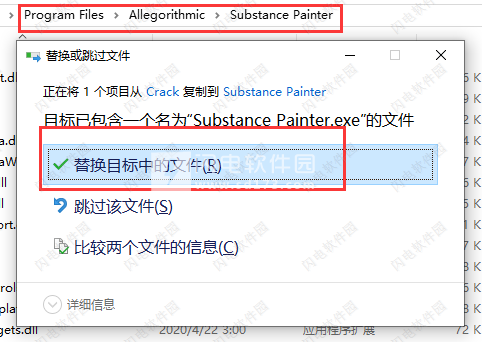
闪电小编说明:
Allegorithmic Substance Painter是强力的纹理贴图软件,提供完整的3D绘制工具和功能,可创建去厗的项目并进行创作,或者是指定一个模板来使用它默认的参数和设置的基础上继续操作,比较的方便,此外,您还可以加载各种格式的网格文件,能够在导入过程将使用每个UV范围(UDIM贴图)创建一个纹理集。支持将您的项目及俄国导出为位图纹理。这些纹理文件是从项目的每个纹理集中存在的每个通道创建的。可以根据特定的预设进行混合。默认情况下会附带多个预设,但是也可以创建新的预设。
软件无法下载?不知道解压密码?微信关注订阅号"闪电下载"获取
本帖长期更新最新版 请收藏下载!版权声明:本站提的序列号、注册码、注册机、破解补丁等均来自互联网,仅供学习交流之用,请在下载后24小时内删除。




















